집 >소프트웨어 튜토리얼 >모바일 애플리케이션 >프린터 청소 방법 '별첨: 프린터 청소 방법'
프린터 청소 방법 '별첨: 프린터 청소 방법'
- WBOY앞으로
- 2024-02-07 13:06:22559검색
PHP 편집기 Xiaoxin이 프린터 청소 작업 방법을 제공합니다. 프린터는 일상 업무에 없어서는 안 될 사무기기이지만, 장기간 사용하면 잉크 번짐, 용지 걸림 등의 문제가 발생하여 인쇄 품질에 영향을 미칠 수 있습니다. 프린터를 청소하면 이러한 문제를 효과적으로 해결하고 인쇄 결과를 향상시킬 수 있습니다. 소프트웨어 청소, 본체 버튼 청소, 프린트 헤드 수동 청소 등 프린터를 청소하는 방법에는 여러 가지가 있습니다. 다음은 프린터가 선명한 인쇄 결과를 재현할 수 있도록 프린터를 청소하는 방법을 자세히 소개합니다.
1. 프린터를 켜고 컴퓨터에 연결한 후 정상적으로 사용하면 컴퓨터의 제어판을 클릭하면 기본적으로 다른 시스템의 작동이 종료됩니다.
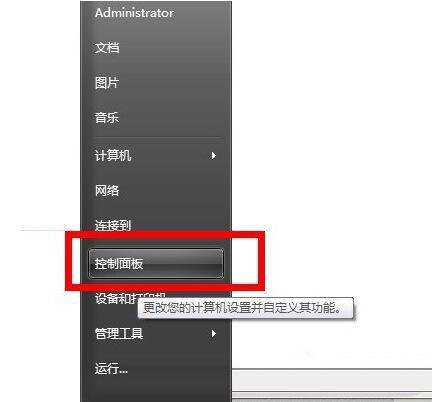
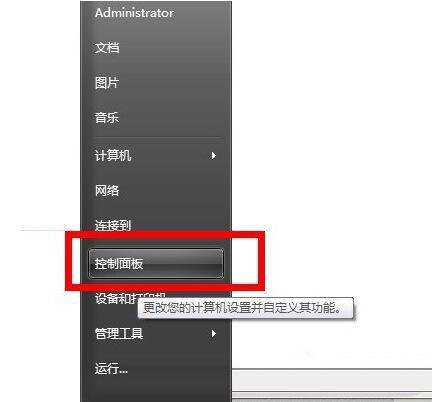
2. 제어판에서 프린터 버튼을 찾아 들어갑니다. 이때 연결한 프린터의 모델 번호가 나타나는 것을 볼 수 있습니다.
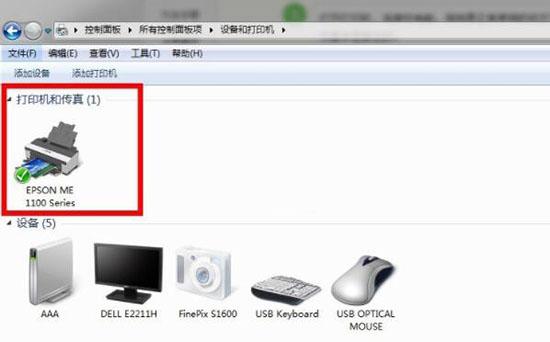
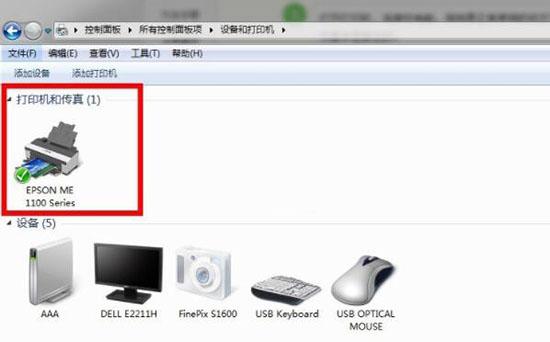
3. 이 프린터를 클릭한 다음 역방향 키를 누르면 프린터 속성이 표시됩니다. 위에 일련의 버튼이 나타납니다. 환경설정을 클릭합니다.
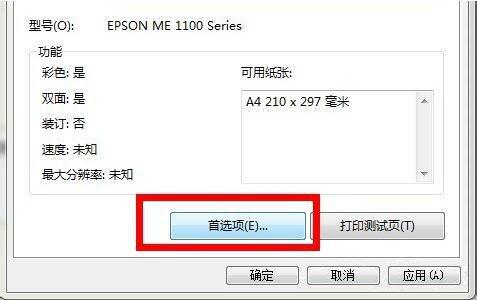
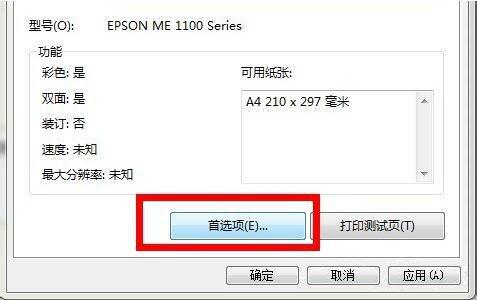
4.새창이 뜹니다. 그곳에서 유지 관리를 클릭하세요. 여기에는 일상적인 유지 관리 기능이 나타납니다.
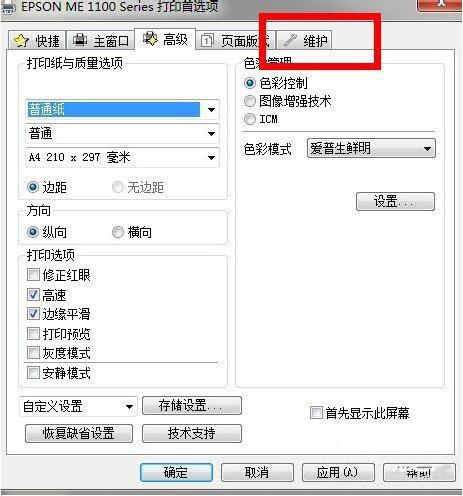
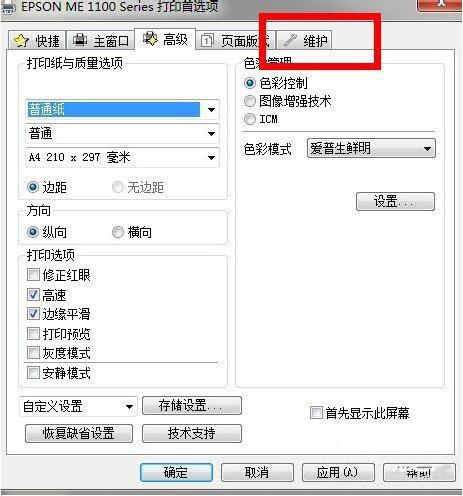
5. 청소를 클릭하면 프린터가 자동으로 한 번 청소합니다. 프린터에서 갈리는 소리와 회전하는 소리가 나며 약 60초 정도 소요됩니다.
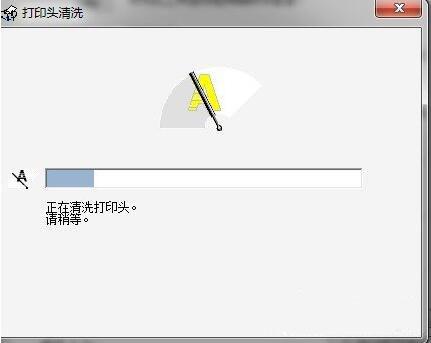
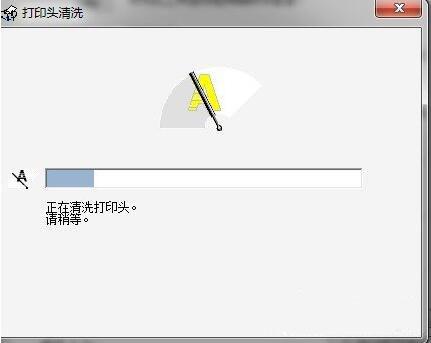
6. 최종 청소를 완료한 후 안내 메시지가 나타나면 소개를 클릭하고, 청소 후 프린터의 효과를 확인해야 할 경우 인쇄 패턴을 클릭하면 됩니다. 노즐 점검이 필요한 경우 오류가 자동으로 점검됩니다.
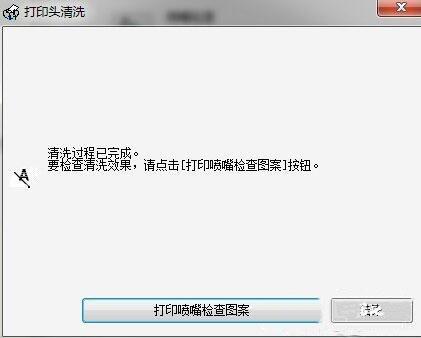
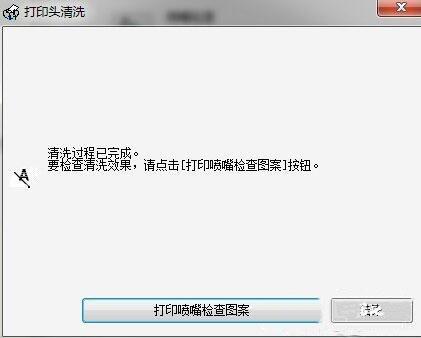
오늘은 여기까지입니다. 어쨌든 이 기사가 프린터 청소 방법 "첨부 파일: 프린터 청소 방법"을 읽고 나서 모든 사람에게 도움이 되기를 바랍니다. 많은 것을 얻었습니다. 도움을 주시고 엄지손가락을 치켜세워주세요! 매일매일 풍요로워질 수 있어요!
위 내용은 프린터 청소 방법 '별첨: 프린터 청소 방법'의 상세 내용입니다. 자세한 내용은 PHP 중국어 웹사이트의 기타 관련 기사를 참조하세요!

